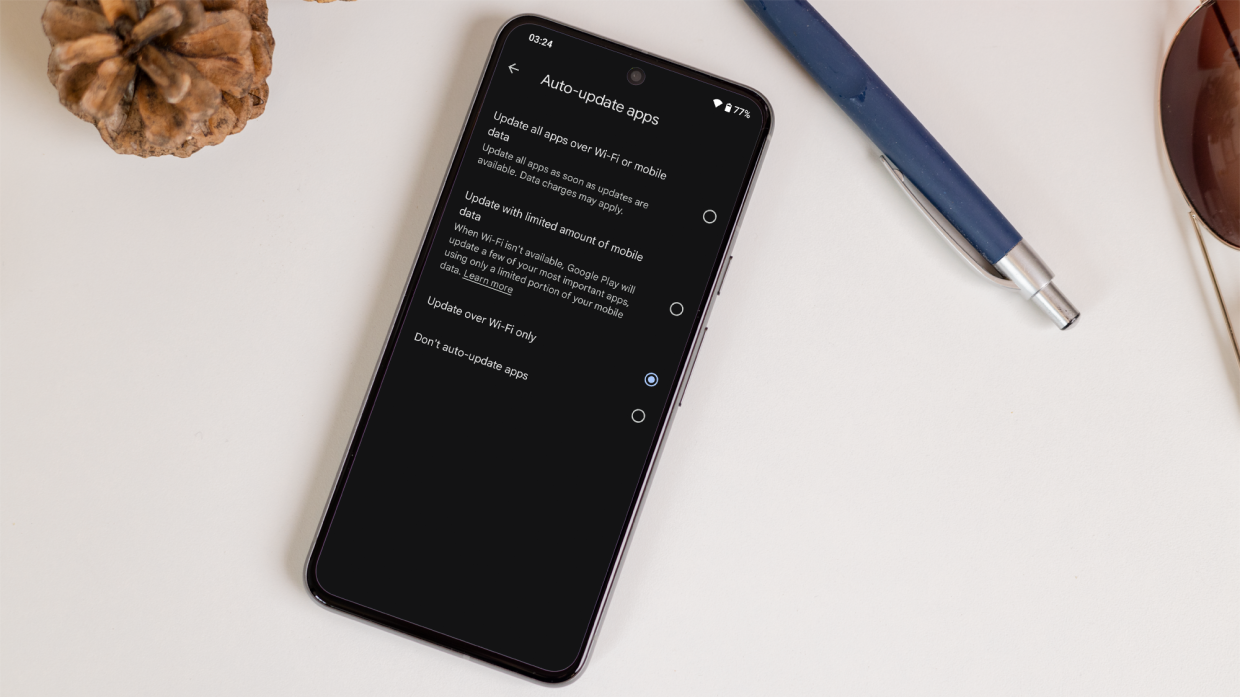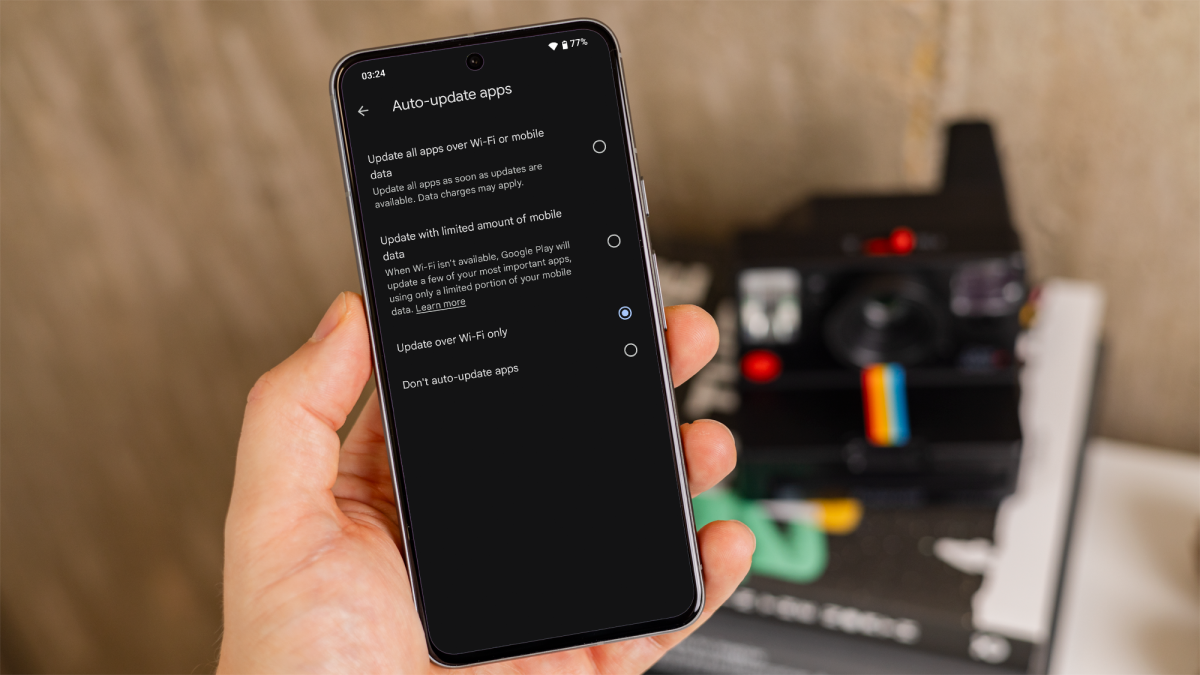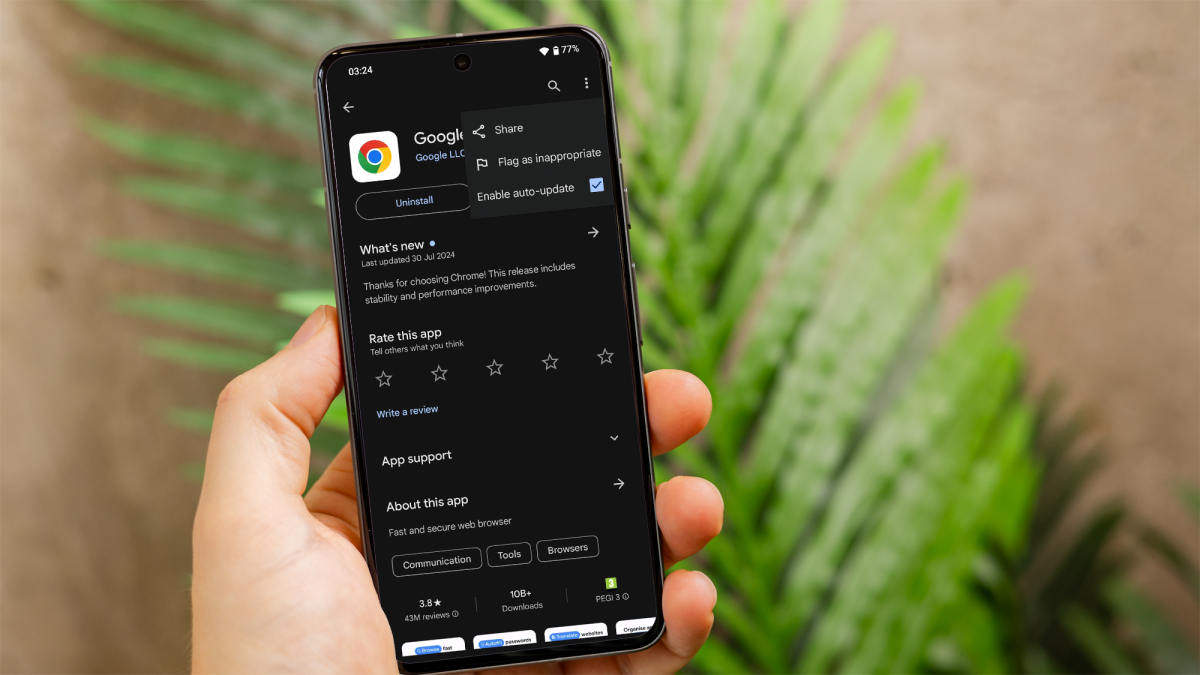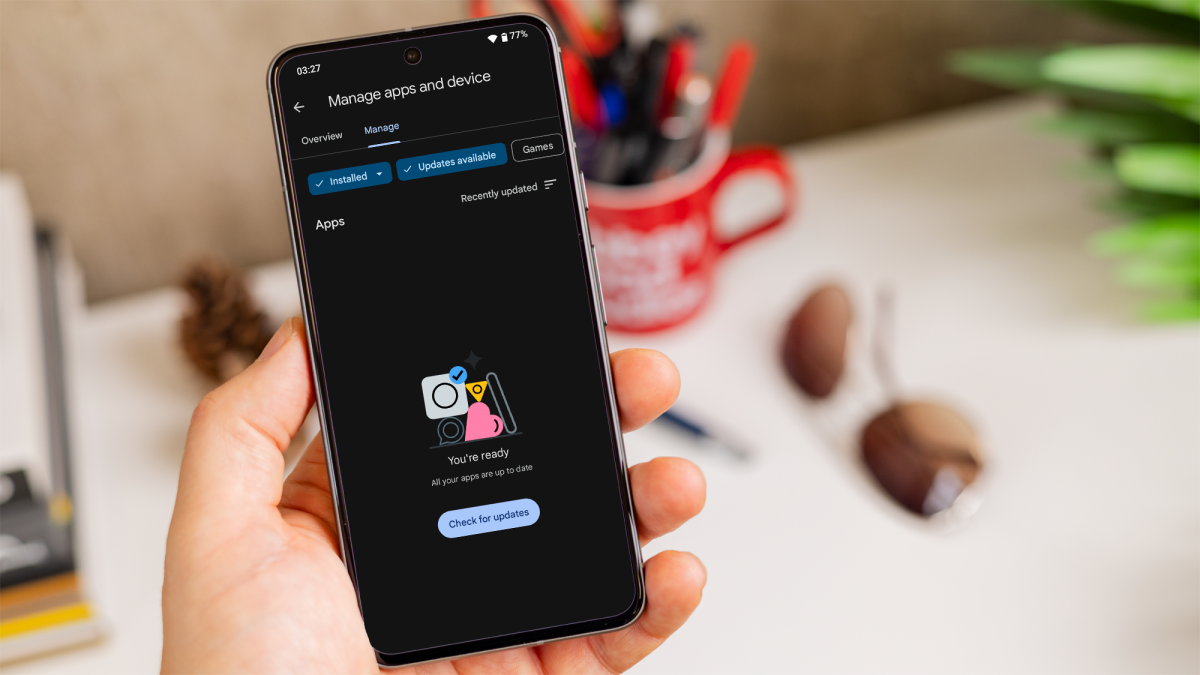نعرض لك كيفية التحديث إلى أحدث إصدار من التطبيقات على جهاز Android الخاص بك.
إن الحفاظ على تحديث تطبيقات Android لديك يضمن حصولك على أحدث الميزات وإصلاحات الأخطاء وتحديثات الأمان.
سواء كنت تفضل التحديثات التلقائية أو ترغب في التعامل مع التحديثات يدويًا، فسيرشدك هذا الدليل عبر الطرق المختلفة لتحديث تطبيقات Android.
كيفية تحديث تطبيقات الاندرويد تلقائيا
تعد التحديثات التلقائية طريقة ملائمة لضمان تحديث تطبيقاتك دائمًا، دون الحاجة إلى تذكر التحقق من وجود تحديثات. إليك كيفية إعداد التحديثات التلقائية لتطبيقات Android:
- اضغط على تطبيق متجر Google Play.
- اضغط على صورة ملفك الشخصي في الزاوية العلوية اليمنى لفتح القائمة.
- حدد “الإعدادات” من القائمة المنسدلة.
- اضغط على “تفضيلات الشبكة”.
- اضغط على “تطبيقات التحديث التلقائي”.
- حدد أحد الخيارات الخاصة بالطريقة التي تريد بها تحديث تطبيقاتك تلقائيًا.
باتباع هذه الخطوات، سيتم تحديث تطبيقاتك تلقائيًا بناءً على تفضيلات الشبكة التي حددتها؛ التأكد من حصولك دائمًا على أحدث الإصدارات لكل منها، والتي تعمل على جهازك.
كيفية الحصول على تطبيقات معينة فقط لنظام Android للتحديث التلقائي
إذا كنت تفضل تحديث تطبيقات محددة فقط تلقائيًا، فيمكنك إدارة التحديثات التلقائية على أساس كل تطبيق. وإليك الطريقة:
قم بتشغيل تطبيق متجر جوجل بلاي.
- استخدم شريط البحث للعثور على التطبيق الذي تريد تحديثه تلقائيًا.
- اضغط على التطبيق لفتح صفحته التفصيلية.
- اضغط على النقاط الرأسية الثلاث الموجودة في الزاوية العلوية اليمنى من صفحة التطبيق.
- حدد المربع بجوار “تمكين التحديث التلقائي”.
كرر هذه الخطوات لكل تطبيق تريد تعيينه للتحديث التلقائي. بهذه الطريقة، يمكنك التأكد من أن التطبيقات التي تحددها فقط هي التي سيتم تحديثها تلقائيًا.
كيفية تحديث تطبيقات الاندرويد يدوياً
إذا كنت تفضل التحكم الكامل في وقت تحديث تطبيقاتك، فيمكنك التحقق يدويًا من التحديثات وتثبيتها. وإليك الطريقة:
- افتح تطبيق متجر جوجل بلاي.
- اضغط على صورة ملفك الشخصي في الزاوية العلوية اليمنى لفتح القائمة.
- حدد “إدارة التطبيقات والجهاز” ثم “إدارة”، وسترى قائمة بالتطبيقات المثبتة لديك.
- سيتم إدراج التطبيقات ذات التحديثات المتاحة بمجرد النقر على “التحديثات المتاحة”.
- لتحديث جميع التطبيقات مرة واحدة، انقر فوق “تحديث الكل”.
- لتحديث التطبيقات الفردية، انقر فوق الزر “تحديث” بجوار تطبيق معين.
من خلال تحديث تطبيقاتك يدويًا، يمكنك التأكد من بقائك على علم بكل تحديث، ويمكنك بعد ذلك تحديد الوقت المناسب لتثبيتها.